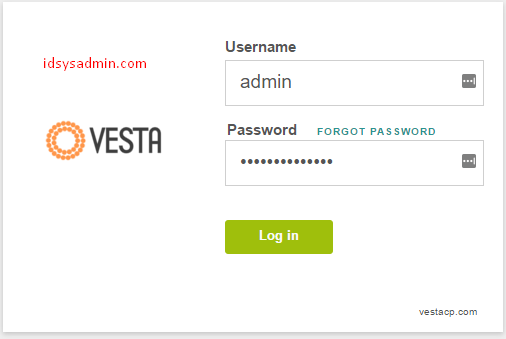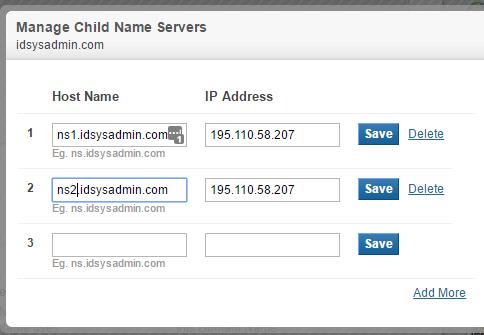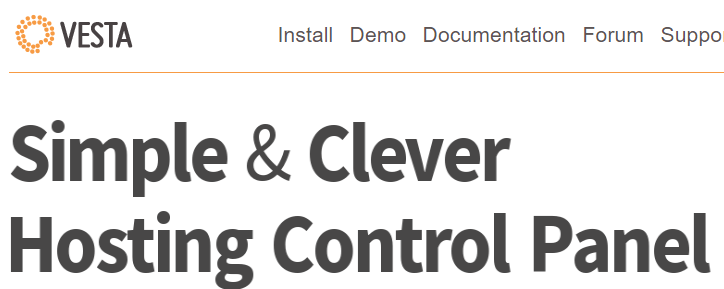
Cara Menggunakan VestaCP
Last updated onCategory : Server dan security
Cara Menggunakan VestaCP – VestaCP adalah kontrol panel vps dan shared hosting yang sangat ringan dan mudah untuk digunakan. Dengan menggunakan VestaCP maka kita dapat dengan mudah megelola website layaknya pada layanan hosting seperti melakukan Addon Domain, Kelola DNS, Membuat Email dan banyak lagi.
Kami sendiri telah memberikan panduan cara menggunakan VestaCP mulai dari tahap instalasi vestacp di VPS hingga cara membuat website wordpress di vps vestacp. Berikut adalah beberapa cara menggunakan vestacp tahap demi tahap.
Cara Instal VestaCP
Melakukan instalasi vestacp pada vps sangatlah mudah. Kita dapat menyelesaikan instalasi vestacp dalam 15-20 menit pada VPS hanya dalam beberapa klik dan perintah pada command line ssh. Untuk panduan dan cara instalasinya, silakan lihat bahasan kami secara rinci pada Cara Install VestaCP.
Membuat Name Server VestaCP
Name server kita perlukan untuk mengarahkan domain yang telah kita tambahkan melalui VestaCP agar dapat mengarah ke server VPS kita sehingga website dapat diakses, email dapat digunakan dan layanan lain dapat bekerja dengan baik. Kami telah membahas secara khusus terkait bagaiamana membuat name server pada kontrol panel vestacp.
Menambahkan Website VestaCP
Seperti halnya Addon pada cPanel, VestaCP juga memiliki fitur untuk menambahkan website sehingga kita dapat menggunakan banyak website dalam satu VPS dan mengelolanya dengan sangat mudah. Untuk menambahkan website di vestacp, maka kita cukup login dan memilih menu Web. Untuk panduan selengkapnya, kami menyarankan untuk mengecek panduan kami terkait cara menambahkan website VestaCP.
Membuat Database MySQL VestaCP
Database MySQL adalah kompenen yang penting dalam membuat website dinamis seperti pada CMS WordPress, Joomla dan lainnya. Membuat database dan user MySQL di VestaCP sangatlah mudah dan langsung dapat digunakan. Kita hanya perlu melakukan beberapa klik. Lihat Cara Membuat Database MySQL VestaCP.
Cara Install WordPress di VestaCP
Saat ini telah tersedia softaculous untuk VestaCP, tetapi sayangnya hanya di versi softaculous berbayar saja kita dapat menginstal wordpress. Lisensi softaculous sendiri $2/bulan sehingga kami tidak menyarankannya 🙂 . WordPress sendiri dapat di instal dengan mudah dan gratis pada vestacp melalui ssh. Lihat panduan selengkapnya tentang Cara Install WordPress di VestaCP.